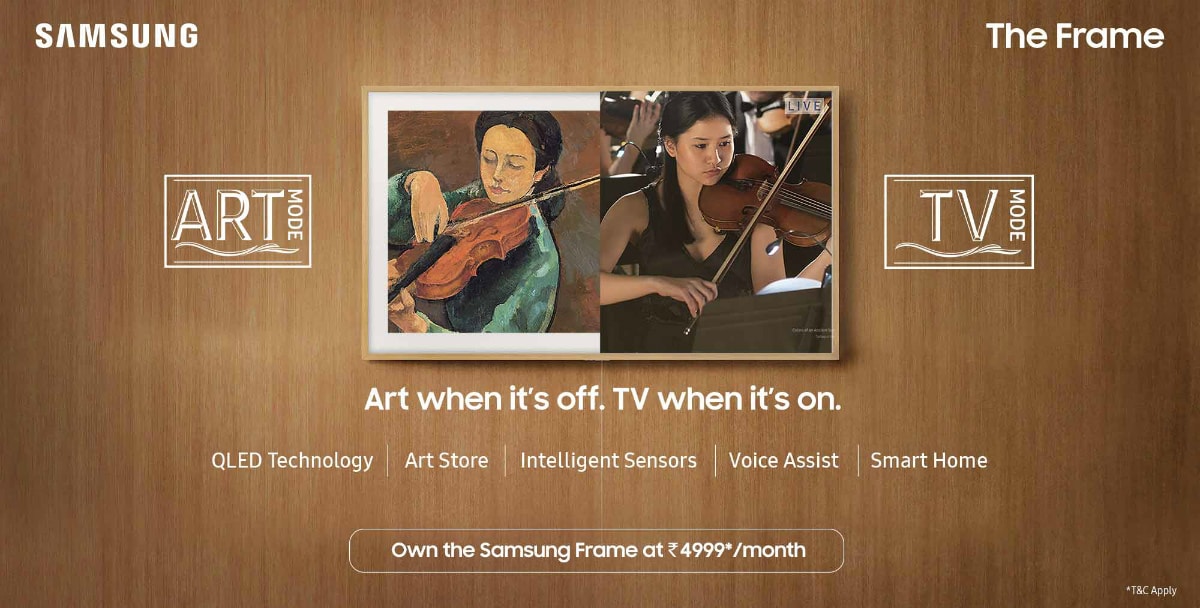Windows 10 kesalahan pembaruan 0x8024401c [FIX]
![Windows 10 kesalahan pembaruan 0x8024401c [FIX]](http://applexgen.com/wp-content/uploads/2020/04/Windows-10-error-de-actualizacion-0x8024401c-FIX.jpg)
- Karena driver tidak cocok, terutama untuk periferal lama seperti printer, kartu ethernet atau lainnya, Windows 10 pembaruan mungkin diblokir. Untuk alasan itu, Anda harus menghapus driver generik dan menginstal driver yang disediakan oleh produsen peralatan asli.
- Solusi bagus lainnya adalah menjalankan pemindaian SFC. Alat SFC adalah alat terintegrasi yang memungkinkan Anda untuk memeriksa dan memperbaiki file sistem yang rusak atau tidak lengkap. Seperti yang Anda ketahui, malware dapat menyebabkan kesalahan sistem di sistemnya.
- Kami memiliki bagian khusus yang disebut Cara Memperbaikinya Windows Pembaruan kesalahan. Gunakan dengan percaya diri untuk memecahkan masalah seperti itu di masa depan.
- oleh Windows Dengan 10 kesalahan, kami memiliki pusat yang lebih besar dengan banyak artikel otoritatif yang kami yakin akan membantu Anda dengan masalah apa pun.
![Windows 10 kesalahan pembaruan 0x8024401c [FIX] 1](http://applexgen.com/wp-content/uploads/2020/04/Windows-10-error-de-actualizacion-0x8024401c-FIX.jpg)
Kita dapat mengatakan bahwa Windows 10 adalah peningkatan besar dari versi sistem sebelumnya Windows 7 menetapkan bar yang cukup tinggi.
Namun, tampaknya Microsoft, ketika mencoba meningkatkan keseluruhan pengalaman, mungkin mengalami beberapa masalah, terutama yang terkait dengan pembaruan yang diperlukan.
Salah satu masalah itu adalah 0x8024401c, dapat disebabkan oleh berbagai faktor. Untungnya, ini dapat diselesaikan dengan berbagai solusi.
Jadi, jika Anda menghadapi masalah ini, kami akan memperbaikinya dengan beberapa solusi yang mungkin.
Menangani Windows Perbarui masalah dengan mudah dengan alat yang sempurna ini!
Bagaimana cara mengatasinya? Windows perbarui kesalahan dengan kode 0x8024401c?
Instal driver yang tepat
Karena driver yang tidak sesuai, terutama untuk periferal lama (misalnya printer, kartu ethernet, dll.), Windows 10 pembaruan mungkin diblokir.
Dan itu berlaku untuk kesalahan pembaruan lainnya, bukan hanya kesalahan yang kita hadapi hari ini.
Untuk alasan itu, Anda harus menghapus driver generik dan menginstal driver yang disediakan oleh produsen peralatan asli. Untuk melakukannya, ikuti petunjuk berikut:
- tekan Windows logo + tombol X.
- Klik Manajemen peralatan.
- Pilih driver tidak berfungsi.
- Klik kanan padanya dan buka Properti.
- Membuka Detail lidah.
- Navigasi ke ID pengemudi dalam daftar drop-down.
![Windows 10 kesalahan pembaruan 0x8024401c [FIX] 2](//applexgen.com/wp-content/uploads/2020/04/Windows-10-error-de-actualizacion-0x8024401c-FIX.png)
- Membuka Pengemudi tab dan hapus instalan driver.
- Salin baris pertama, tempel ke browser web Anda dan cari situs web produsen asli.
- Unduh drivernya.
- Instal dan restart PC.
Meskipun Anda mungkin menemukan banyak hasil untuk perangkat khusus Anda, kami sarankan untuk mengunduh driver dari sumber yang dapat dipercaya.
Pembaruan driver otomatis (disarankan)
Kami juga sangat merekomendasikan Pembaruan Driver Tweakbit peralatan. Ini secara otomatis mengidentifikasi setiap perangkat di komputer Anda dan membandingkannya dengan versi driver terbaru dari database online yang luas.
Driver dapat diperbarui dalam batch atau batch tanpa mengharuskan pengguna untuk membuat keputusan yang rumit dalam prosesnya.
Oleh karena itu, ia mempertahankan sistem Aman untuk mengunduh dan menginstal versi driver yang salah.
Berikut cara kerjanya:
- Unduh dan pasang TweakBit .Pembaru Driver

- Setelah diinstal, program akan mulai memindai PC Anda untuk mencari driver yang sudah ketinggalan zaman. Driver Updater akan memeriksa versi driver Anda yang diinstal di database cloud-nya untuk versi terbaru dan merekomendasikan pembaruan yang sesuai. Yang perlu Anda lakukan adalah menunggu pemindaian selesai.
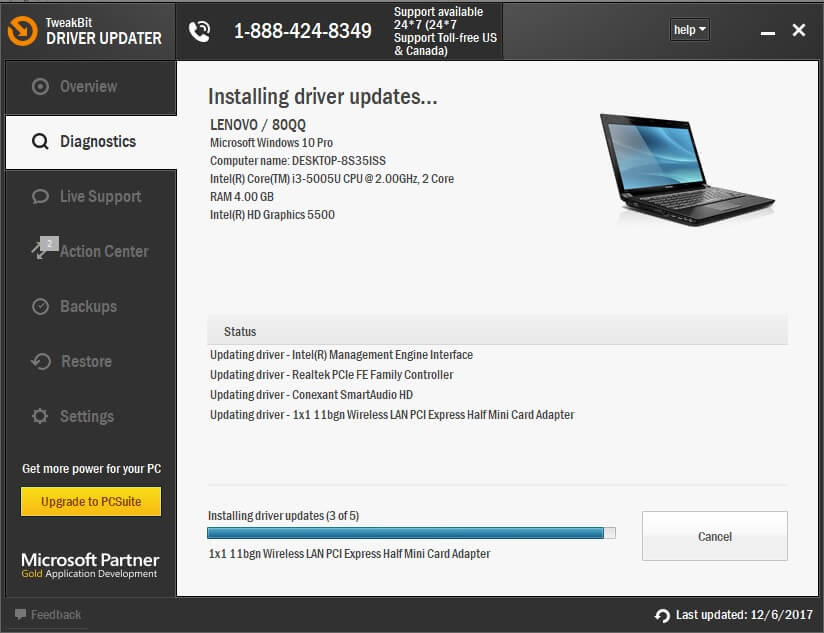
- Di akhir pemindaian, Anda akan mendapatkan laporan tentang semua driver masalah yang ditemukan di PC Anda. Tinjau daftar dan lihat apakah Anda ingin memperbarui setiap pengontrol satu per satu atau sekaligus. Untuk memperbarui pengontrol satu per satu, klik tautan “Perbarui Pengontrol” di sebelah nama pengontrol. Atau cukup klik tombol “Perbarui Semua” di bagian bawah untuk menginstal semua pembaruan yang disarankan secara otomatis.

Note: Beberapa driver harus diinstal dalam beberapa langkah, jadi Anda harus menekan tombol “Perbarui” berulang kali hingga semua komponennya diinstal.
- Unduh dan pasang TweakBit .Pembaru Driver
Mengusir: beberapa fitur alat ini tidak gratis.
Lakukan pemindaian SFC
Alat SFC adalah alat terintegrasi yang memungkinkan Anda untuk memeriksa dan memperbaiki file sistem yang rusak atau tidak lengkap. Seperti yang Anda ketahui, malware dapat menyebabkan kesalahan sistem dengan sistemnya.
Karena alasan itu, kami menyarankan Anda menghapus perangkat lunak pihak ketiga saat memperbarui dan menggunakannya Windows Pemain bertahan pengganti. Selain itu, Anda dapat menggunakan alat ini untuk memindai sistem untuk kesalahan tambahan.
Inilah yang harus Anda lakukan:
- tekan Windows tombol + X dan buka sistem (admin).
- Pada baris perintah ketik sfc /scannow
- Proses akan memverifikasi semua file dan secara otomatis mengganti file yang rusak.
Setelah Anda yakin file Anda sudah benar, coba perbarui lagi.
Pengumuman panduan epik! Semua yang perlu Anda ketahui saat bekerja dengan Pemeriksa Berkas Sistem ada di sini!
Nonaktifkan iPv6 dan akses jaringan iPv4
Beberapa pengguna menemukan solusi menarik untuk masalah ini. Terkadang kesalahan ini terkait dengan koneksi yang gagal ke server yang mengakibatkan batas waktu.
Karena alasan itu, pembaruan tidak dapat diunduh dan seluruh proses membuat Anda dalam masalah.
Ketika ini terjadi, nonaktifkan protokol iPv6 dan buat hanya untuk jaringan iPv4:
- tekan Windows tombol + X dan buka Koneksi jaringan.
- Klik kanan pada koneksi (LAN atau Wi-FI) yang sedang Anda gunakan dan pilih Properti.
- Dalam daftar item koneksi, hapus centang iPv6 kotak dan konfirmasikan pilihan Anda.
![Windows 10 kesalahan pembaruan 0x8024401c [FIX] 3](//applexgen.com/wp-content/uploads/2020/04/1587568384_940_Windows-10-error-de-actualizacion-0x8024401c-FIX.png)
- Untuk pergi Windows Perbarui dan periksa pembaruan.
Itu akan membuat Anda berkeliling dan memungkinkan pembaruan yang diperlukan untuk diinstal di komputer Anda.
Jika Anda memiliki solusi atau pertanyaan tambahan yang berhasil mengenai yang disajikan, beri tahu kami di komentar.
FAQ: Baca lebih lanjut tentang Windows 10 kesalahan pembaruan 0x8024401c
- Apa itu kesalahan pembaruan 0x8024401c?
Kesalahan 0x8024401c terjadi saat Anda mencoba memperbarui Windows. Jika Anda menerima kesalahan ini, Anda mungkin menerima pesan ini: Ada beberapa masalah saat menginstal pembaruan, tetapi kami akan mencoba lagi nanti. Jika Anda masih melihat ini dan ingin mencari informasi di web atau menghubungi bantuan, ini dapat membantu: (0x8024401c).
- Apa yang menyebabkan kesalahan pembaruan 0x8024401c?
Salah satu kemungkinan alasan mengapa kesalahan 0x8024401c terjadi adalah karena driver yang salah terutama untuk perangkat lama seperti printer atau kartu Ethernet.
- Bagaimana cara memperbaiki kesalahan pembaruan 0x8024401c?
Cara terbaik dan termudah untuk mengatasi masalah ini adalah dengan menghapus driver generik dan menginstal driver yang disediakan oleh produsen perangkat. Buka Device Manager dan pilih driver masalah. Klik kanan padanya dan buka Properties, lalu buka tab Details.
Buka ID driver di daftar drop-down, buka tab Drivers dan hapus instalan driver. Sekarang cari driver di situs web pabrikan. Unduh driver, instal dan mulai ulang komputer.
Dari editor Note: Posting ini awalnya diterbitkan pada April 2018 dan sejak itu diperbarui dan diperbarui pada April 2020 untuk memberikan kesegaran, akurasi, dan kelengkapan.

![Windows 10 kesalahan pembaruan 0x8024401c [FIX] 2](http://applexgen.com/wp-content/uploads/2020/04/Windows-10-error-de-actualizacion-0x8024401c-FIX.png)
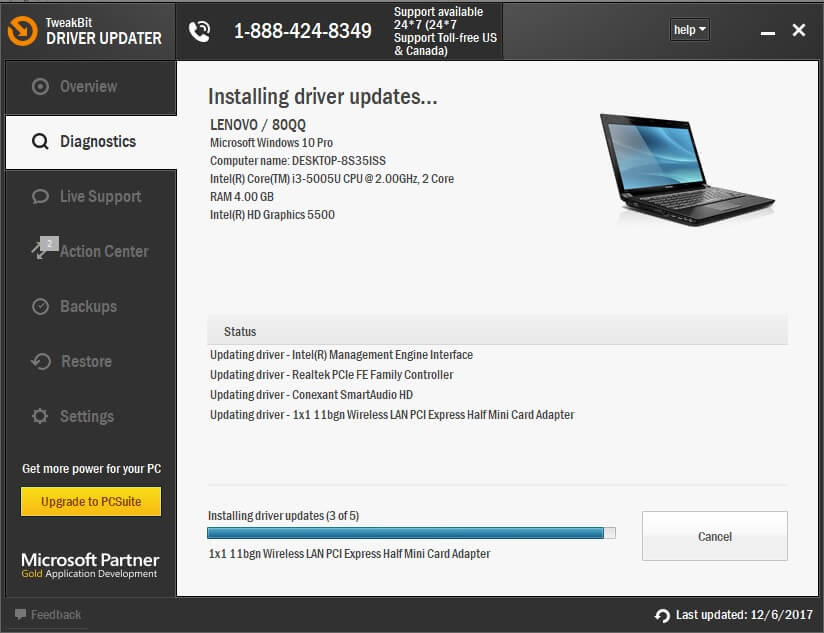
![Windows 10 kesalahan pembaruan 0x8024401c [FIX] 3](http://applexgen.com/wp-content/uploads/2020/04/1587568384_940_Windows-10-error-de-actualizacion-0x8024401c-FIX.png)